Google Chrome如何通过插件提高浏览体验
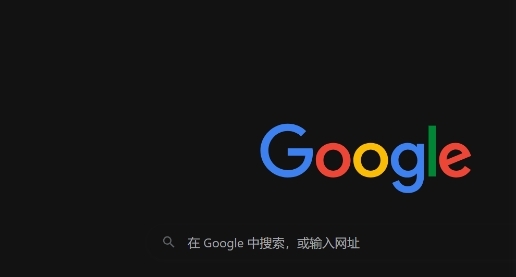
在应用商店中,搜索“浏览体验”或相关关键词,例如“ad blocker”、“dark mode”或“video downloader”。你可以找到多款插件,例如“AdBlock Plus”用于屏蔽广告,“Dark Reader”用于切换深色模式,“Video DownloadHelper”用于下载视频。这些插件可以显著提升浏览体验,减少干扰和加载时间。这些操作可以确保你能够通过应用商店找到合适的插件,避免因插件不兼容导致的功能异常问题。
接下来,查看插件的评价和下载量。在选择插件时,优先选择评价高、下载量大的插件,这通常意味着插件的稳定性和兼容性更好。点击插件名称,查看用户评论和评分,了解其他用户的使用体验。这些操作可以确保你能够通过查看评价选择可靠的插件,避免因插件质量差导致的体验下降问题。
此外,安装并测试插件。点击“添加到Chrome”按钮,安装选中的插件。安装完成后,浏览器会提示你授予插件必要的权限,例如访问网页内容或下载文件。点击“允许”按钮,完成权限设置。然后,打开一个网页,测试插件的功能,确保其正常工作。这些操作可以确保你能够通过安装和测试插件验证其功能,避免因设置不当导致的使用不便问题。
最后,调整插件的设置。在插件的设置页面中,你可以根据个人需求调整参数。例如,在“AdBlock Plus”中,你可以添加自定义过滤规则;在“Dark Reader”中,你可以调整深色模式的亮度和对比度;在“Video DownloadHelper”中,你可以选择视频格式和保存路径。这些操作可以确保你能够通过调整设置优化插件效果,享受更个性化的浏览体验。
通过以上步骤,你可以在Google Chrome中通过插件提高浏览体验,减少广告干扰、优化视觉风格、增强功能扩展,享受更流畅的上网体验。
猜你喜欢
1
Chrome的自动更新设置调整
2
如何在Chrome浏览器中提升网页中的字体显示效果
3
Chrome浏览器如何提升网页加载速度
4
Chrome浏览器如何自定义首页设置
5
谷歌浏览器增强对Web标准化的支持,推动全球兼容性
6
Google Chrome安装过程中的常见错误如何解决
7
谷歌浏览器的快速搜索功能介绍
8
Chrome浏览器如何禁用图片的自动加载功能
9
如何通过Google Chrome减少网页中资源的阻塞
10
谷歌浏览器插件卸载与重装步骤解析
